우리 중 많은 사람이 다양한 소셜 미디어 플랫폼과 웹사이트에서 온라인으로 비디오를 보는 것을 즐깁니다. 마음에 드는 비디오를 찾아서 다운로드하고 싶었던 적이 있나요? 피드를 스크롤하다 보면 휴대폰에 저장하고 싶은 비디오를 발견할 수 있습니다. 그러나 비디오를 다운로드하는 것은 항상 간단한 것은 아닙니다.
Twitter, Facebook, YouTube와 같은 인기 플랫폼에서 비디오를 다운로드하는 방법은 다양합니다 . 이러한 애플리케이션에서 비디오를 다운로드하는 방법을 이미 알고 있을 수 있지만, 웹사이트에서 내장된 비디오를 다운로드하는 것을 고려해 본 적이 있습니까? 내장된 비디오를 온라인에서 무료로 다운로드하려면 따라야 할 특정 단계가 있습니다.
내장된 비디오를 다운로드하려는 경우, 우리는 가장 좋고 가장 쉬운 방법 중 일부를 모아 놓았습니다. 아래에 설명된 기술을 살펴보고 좋아하는 내장된 비디오를 손쉽게 저장하세요.
무료로 내장된 비디오를 다운로드하는 방법?
내장된 비디오를 온라인에서 다운로드하는 방법은 다양합니다. 귀하의 프로세스를 간소화하기 위해 가장 효과적인 방법 중 일부를 간략하게 설명했습니다. 각 방법을 하나씩 살펴보겠습니다. 그러면 귀하의 필요에 가장 잘 맞는 방법을 선택할 수 있습니다.
인터넷에서 내장된 비디오를 다운로드하는 가장 좋은 방법
방법 1: 브라우저 확장 기능을 사용하여 내장된 비디오 다운로드
브라우저 확장 프로그램을 사용하여 내장된 비디오를 다운로드할 수 있습니다. Chrome과 Firefox 브라우저 모두와 호환되는 Video DownloadHelper 확장 프로그램을 적극 권장합니다 .
이 확장 프로그램을 사용하면 Dash 비디오, Flash 비디오 및 기타 형식을 다운로드할 수 있습니다. 또한 다운로드한 비디오를 MP3, MP4, WMV 및 AVI와 같은 다양한 형식으로 변환할 수도 있습니다.
Video DownloadHelper를 통해 내장된 비디오를 다운로드하는 단계
- 먼저 Chrome 웹 스토어를 방문하여 Video DownloadHelper Chrome 확장 프로그램을 설치 하거나 Firefox 확장 프로그램을 받으세요 .
- 확장 프로그램을 추가한 후 브라우저를 다시 시작하세요.
- 이제, 동영상 공유 웹사이트로 가서 동영상을 재생해보세요.
- 표시되는 ‘ Video DownloadHelper ‘ 아이콘을 클릭하세요 .
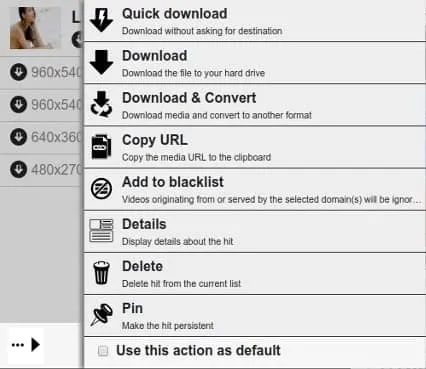
- 제공된 옵션에서 ” 빠른 다운로드 “를 선택하세요.
목록에서 옵션을 선택하여 비디오를 다른 형식으로 변환할 수도 있습니다.
방법 2: 사이트에서 직접 내장된 비디오 다운로드
이 방법은 웹사이트에서 직접 내장된 비디오를 저장하는 좋은 방법입니다. 가끔 다운로드 버튼이 없는 경우가 있습니다. 그런 경우 온라인에서 이미지를 저장하는 방식과 비슷하게 비디오를 저장할 수 있습니다.
웹사이트에서 비디오를 다운로드하는 단계
- 먼저, 저장하려는 비디오가 있는 웹사이트를 방문하세요.
- 비디오를 재생하고 비디오를 마우스 오른쪽 버튼으로 클릭하세요 .
- 비디오를 다른 이름으로 저장 옵션을 선택하세요 .
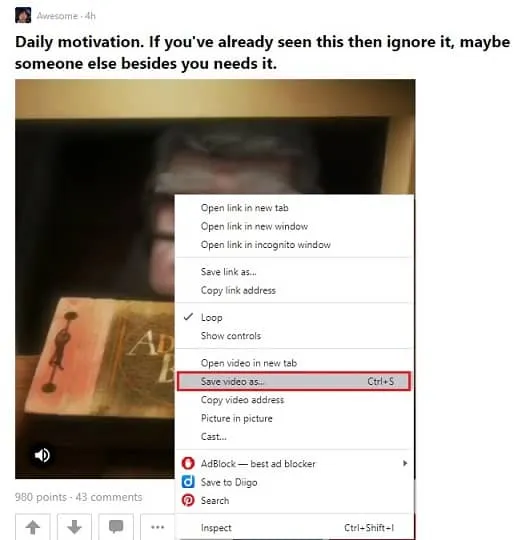
- 비디오를 저장할 대상 폴더를 선택하세요.
- 위치를 선택한 후 ‘비디오 저장’을 클릭하거나 Enter를 누르세요.
방법 3: Chrome/Firefox 브라우저를 사용하여 내장 비디오 다운로드
이 방법을 사용하면 타사 소프트웨어나 확장 프로그램을 설치하지 않고도 브라우저에서 내장된 비디오를 직접 다운로드할 수 있습니다.
내장된 비디오를 다운로드하는 단계
- 먼저, Google Chrome이나 Firefox를 엽니다.
- 웹사이트에 내장된 비디오를 재생합니다.
- 페이지의 빈 공간을 마우스 오른쪽 버튼으로 클릭하거나, F12 기능 키를 누르세요.
- Firefox에서는 “요소 검사”를 선택하고 , Chrome에서는 “검사”를 선택하세요 .
- 새 창에서 네트워크로 이동한 다음 미디어 탭으로 이동합니다.
- “F5” 키를 눌러 페이지를 새로 고치고 비디오 다운로드 링크를 찾으세요.
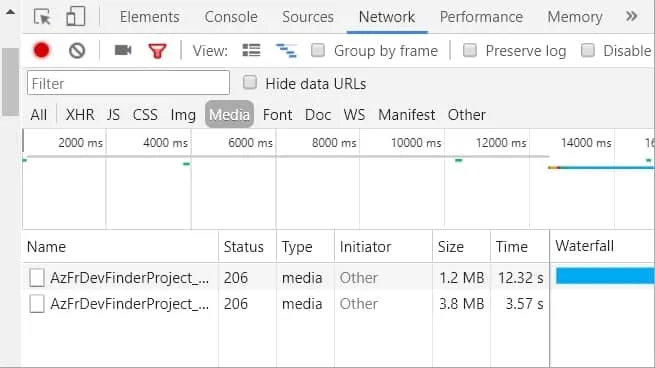
- 패널 왼쪽 하단에서 다운로드 링크를 찾으세요.
- 링크를 마우스 오른쪽 버튼으로 클릭하고 “새 탭에서 열기”를 선택하세요.
- 영상은 새 탭에서 열립니다.
- 새 페이지에서 “다운로드” 옵션을 클릭하세요 .
- 다운로드 버튼이 보이지 않으면 비디오를 마우스 오른쪽 버튼으로 클릭하고 ‘비디오를 다른 이름으로 저장’을 선택하세요 .
- 이 작업을 수행하면 내장된 비디오가 장치에 직접 다운로드됩니다.
방법 4: 화면 레코더 사용
화면 레코더를 사용하면 비디오를 녹화하여 컴퓨터나 노트북에 저장할 수 있습니다. 비디오 품질이 떨어질 수 있지만, 짧은 비디오에 적합한 옵션입니다.
방법 5: 온라인 서비스를 사용하여 비디오 다운로드
다양한 온라인 서비스를 사용하여 사이트에서 비디오를 다운로드할 수도 있습니다. 여러 옵션이 있으며, 여기서 자세히 설명하겠습니다. Fetch File, Online video converters, Clip Converter와 같은 서비스는 편리한 솔루션을 제공합니다.
이 방법에는 Fetch File을 사용하는 데 중점을 두겠습니다 .
Fetch File을 사용하여 비디오를 다운로드하는 단계
- Fetch File 웹사이트를 방문하세요 .
- 다운로드하려는 비디오의 URL을 복사하세요.
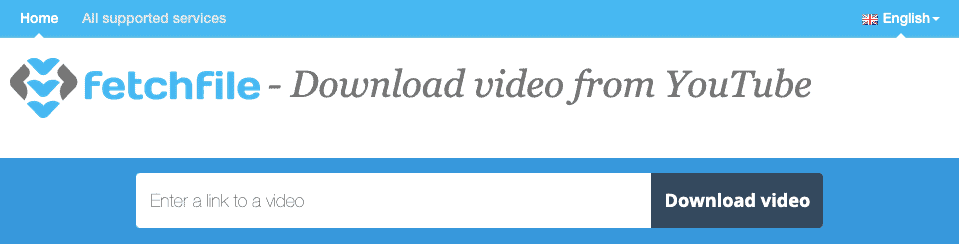
- Fetch File 로 돌아가서 URL을 지정된 상자에 붙여넣습니다.
- 다음으로, “비디오 다운로드” 옵션 을 클릭하세요 .
- 원하는 비디오 해상도를 선택하면 비디오가 장치에 저장됩니다.
이것들은 내장된 비디오를 다운로드하는 가장 효과적인 방법 중 일부입니다. 이 가이드가 여러분에게 유용했기를 바랍니다.
답글 남기기